 Seguramente, First Dates sea una de los programas más visto en la televisión gracias –en gran medida– a las singulares personas que van en busca de su media naranja y bueno, al alero de esta popularidad han aparecido los hilarantes y divertidos memes de First Dates que nos ofrecen más de alguna risa. Pues bien, hemos percibido una gran inquietud acera de esto y por ello, queremos presentarles este artículo: crear meme First Dates que consta de tres parte: primero, cómo quitar el fondo a una imagen y luego de eso, les dejaremos el fondo de First Dates para el meme que necesitaran (búscala abajo) y finalmente, explicaremos como hacer el meme de First Dates para que así, lo hagan ustedes sin problemas.
Seguramente, First Dates sea una de los programas más visto en la televisión gracias –en gran medida– a las singulares personas que van en busca de su media naranja y bueno, al alero de esta popularidad han aparecido los hilarantes y divertidos memes de First Dates que nos ofrecen más de alguna risa. Pues bien, hemos percibido una gran inquietud acera de esto y por ello, queremos presentarles este artículo: crear meme First Dates que consta de tres parte: primero, cómo quitar el fondo a una imagen y luego de eso, les dejaremos el fondo de First Dates para el meme que necesitaran (búscala abajo) y finalmente, explicaremos como hacer el meme de First Dates para que así, lo hagan ustedes sin problemas.
* Por cierto, les puede interesar: Aprende a crear el meme se tenía que decir y se dijo…>>
Tabla de contenidos
Crear meme First Dates · [PARTE #1: Remover fondo de foto]
En esta primera parte del artículo, nos abocaremos en explicar todo el proceso para tener una foto sin fondo que les permitirá crear el meme de First Dates, verán que es muy sencillo.
1.- Buscar u obtener una foto
Primero, necesitaran tener una foto de medio cuerpo (plano medio o medio corto) de la persona con el que quieren hacer un meme (famoso, amiguete, familiar, etc.) y el ideal aquí, es que se encuentre sentado o aparentemente se pueda percibir que lo este.
2.- Usar servicio online
Una vez que tengan esa foto, es necesario quitarle íntegramente el fondo y que solo quede la figura de la persona con la que quieren hacer el meme de First Date y para este menester, no requieren saber ningún programa de diseño, hagan lo siguiente.
Para quitar el fondo de la foto que han escogido, se dirigirán a este servicio online que permite quitar el fondo a las imágenes de manera gratuita y totalmente legal, procedimiento -que dicho sea de paso- explicamos en este artículo hace un tiempo atrás y que pasamos a describir también aquí.
3.- Subir foto
Ahora bien y una vez que estén en la portada de este servicio online, deberán simplemente subir la foto que desean quitarle el fondo y para ello, pulsaran sobre el botón azul que dice: “Upload Image”
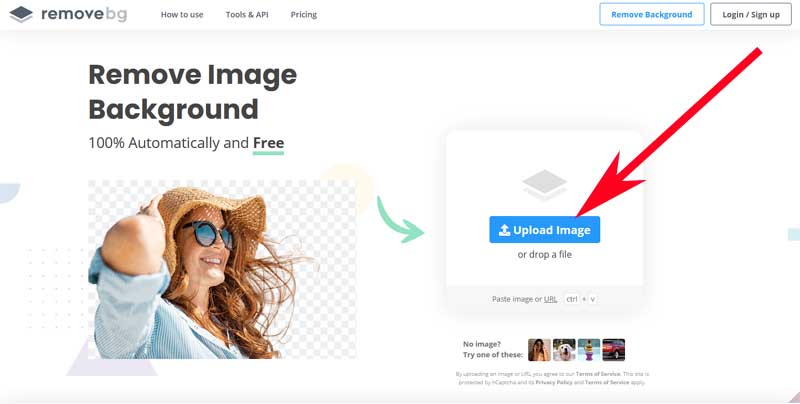
De esta forma y si están usando un PC, se abrirá la clásica ventana para buscar archivos y ustedes aquí, simplemente buscan la foto en cuestión, la seleccionan pulsando sobre esta y luego de eso, pulsan sobre el botón que dice: “Abrir”
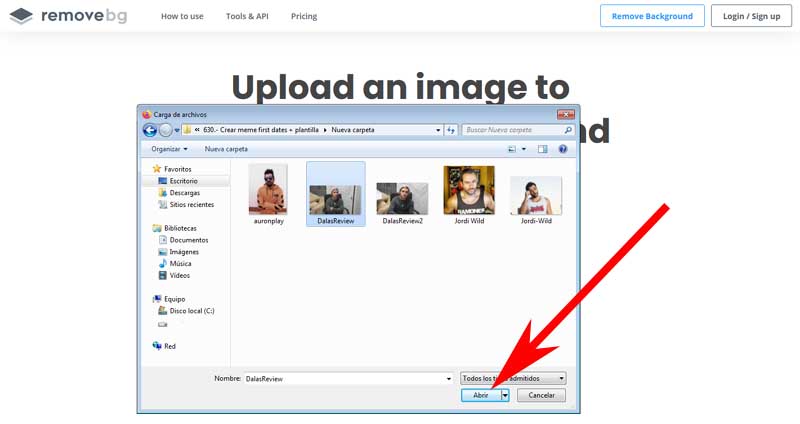
4.- Descargar foto sin fondo
Así, se cargara la foto en este servicio online y se mostrara la foto inmediatamente sin fondo lista para ser descargada y para ello, podrán pulsar sobre el botón azul que dice: “Download”
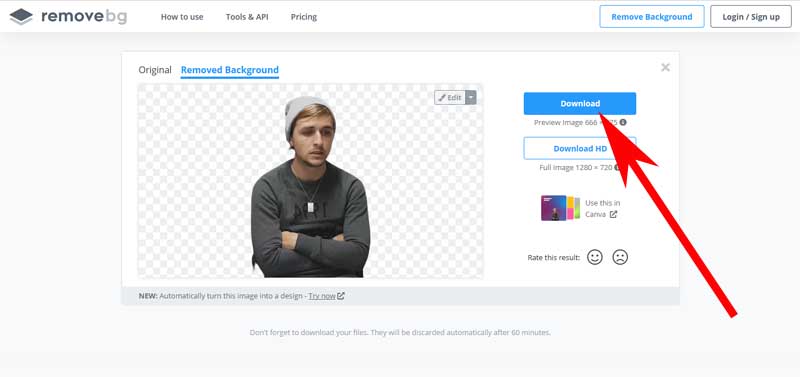
Realizado lo anterior, se abrirá una ventana que permite la descarga y aquí, marcaran el círculo que antecede a la opción que dice: “Guardar archivo” y después, pulsaran sobre el botón que dice: “Aceptar” y casi de inmediato tendrán en su poder la foto sin fondo para el meme de First Dates.
5.- Quitar fondo que no salió · [Opcional]
Si por alguna extraña razón, falto borrar algo del fondo de la foto podrán pulsar sobre la opción que dice: “Edit” que aparece arriba a la derecha de la foto sin fondo.
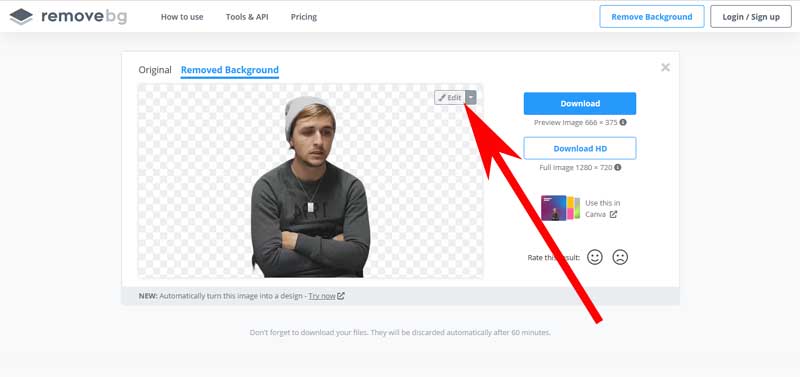
Se abrirá una ventana central y aquí pulsaran sobre la opción que dice: “ERASE/RESTORE” que aparece arriba a la derecha.
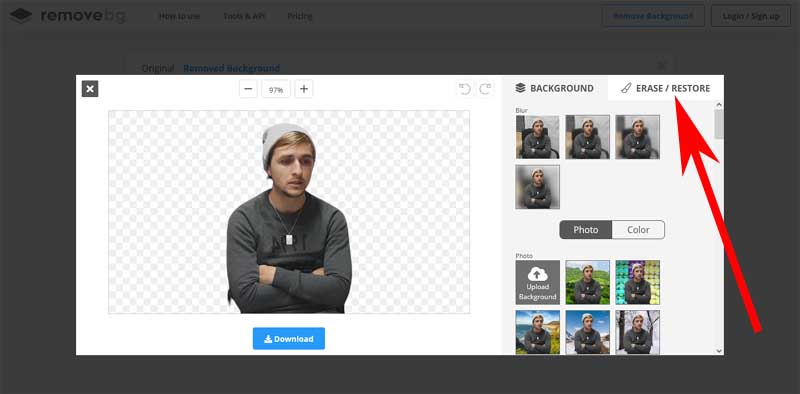
Entonces, podrán ajustar el tamaño de borrador deslizando la bolilla de la opción que dice: “Brush Size” y hecho esto, procederán a situar el borrador sobre la parte del fondo que aún aparece y pulsaran justo ahí para borrar.
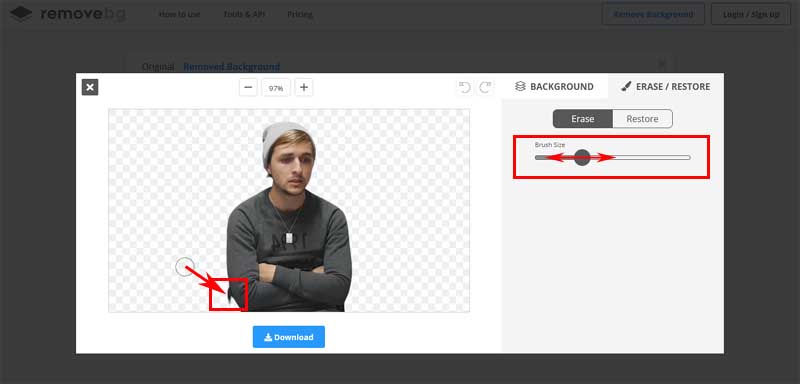
Una vez hecho esto, pulsaran sobre el botón que dice: “Download”
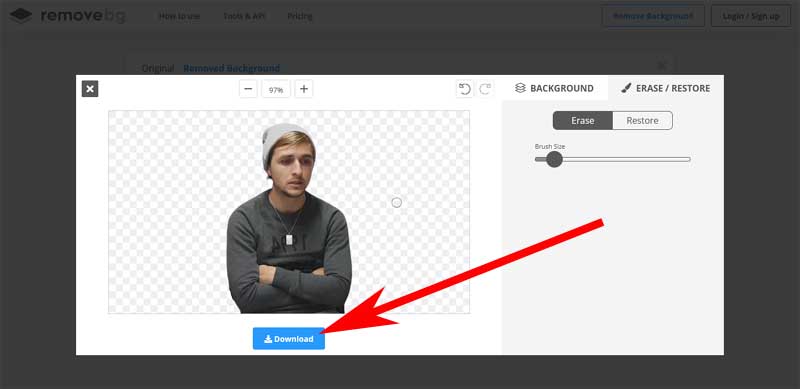
Tras lo anterior, se abrirá una ventana y aquí tendrán que pulsar sobre el botón que dice: “Download Image”
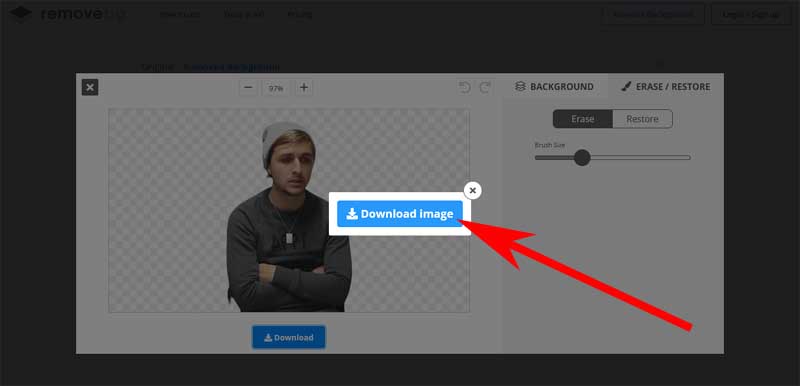
Así, aparecerá la clásica ventana central si usan un PC y entonces acá, marcaran el círculo de la opción que dice: “Guardar archivo” y luego de eso, pulsaran sobre el botón que dice: “Aceptar” y listo.
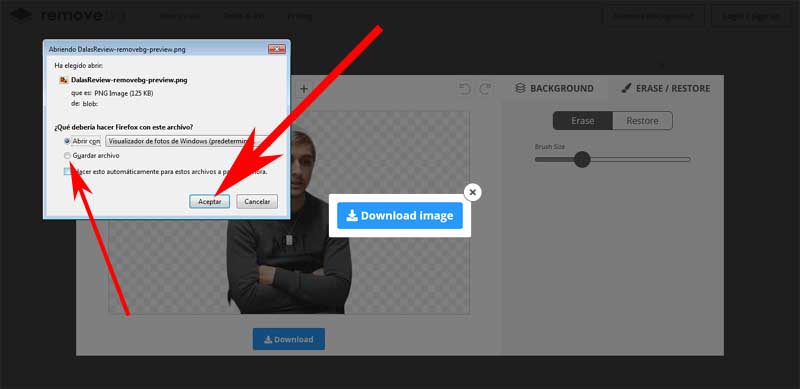
Perfecto, bien hecho. Han logrado quitarle el fondo a la foto de una manera muy sencilla y esta foto sin fondo les servirá para crear meme First Dates. Ahora bien, es el momento de que tengan el fondo de First Dates para el meme y es eso, lo que les ofrecemos en esta segunda parte.
Crear meme First Dates · [PARTE #2: Fondo de First Dates para meme]
Ya tienen la foto sin fondo y ahora bien, necesitan esta plantilla o fondo First Dates que les permitirá crear meme de First Dates, solo guárdenla o busquen otra que hayan visto por ahí.

Crear meme First Dates · [PARTE #3: Hacer meme]
La tercera parte, consiste básicamente en crear meme de First Dates y para ello, necesitaran la foto sin fondo que obtuvieron con el programa recomendado en la primera parte de este artículo y la plantilla o fondo de First Dates para meme que obtuvieron en la segunda parte de este artículo y todo esto, lo pasamos a explicar a continuación.
1.- Usar generador de memes
Para crear este meme de First Dates, podrán usar un programa de diseño (Photoshop, GIMP, Paint, etc.). Ahora bien y sin embargo, nosotros recomendamos ingresar a este generador de memes que les servirá para hacer este meme en cuestión.
2.- Subir plantilla o fondo de First Dates meme
Una vez que hayan ingresado a este generador de memes, deberán pulsar o dar un clic en el botón azul que dice: “Sube tu imagen”
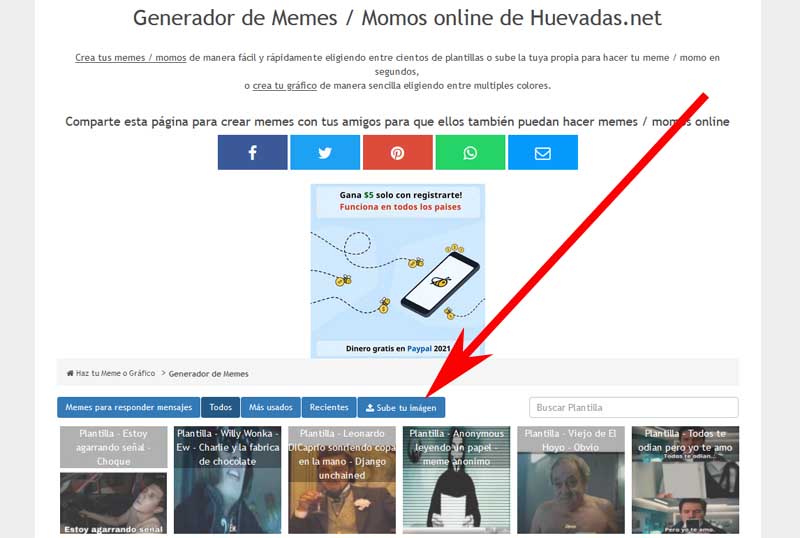
Tras lo anterior, se abrirá la clásica ventana para buscar archivos (si usan un PC) y entonces aquí, buscaran la plantilla o bien, el fondo de First Dates (está en la parte dos de este artículo), la seleccionan y luego de eso, pulsan sobre el botón que dice: “Abrir”
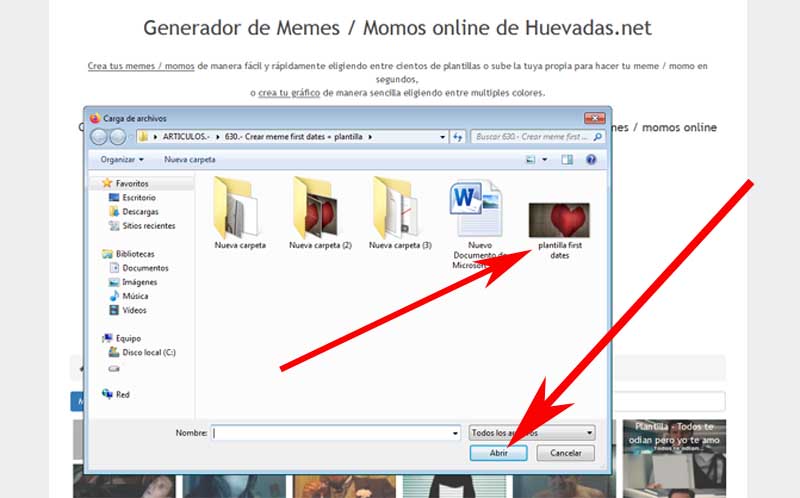
Así, el fondo de First Dates se subirá a este generador de memes y se mostrara en una nueva página de este generador de meme lista para ser usada o editada por ustedes.
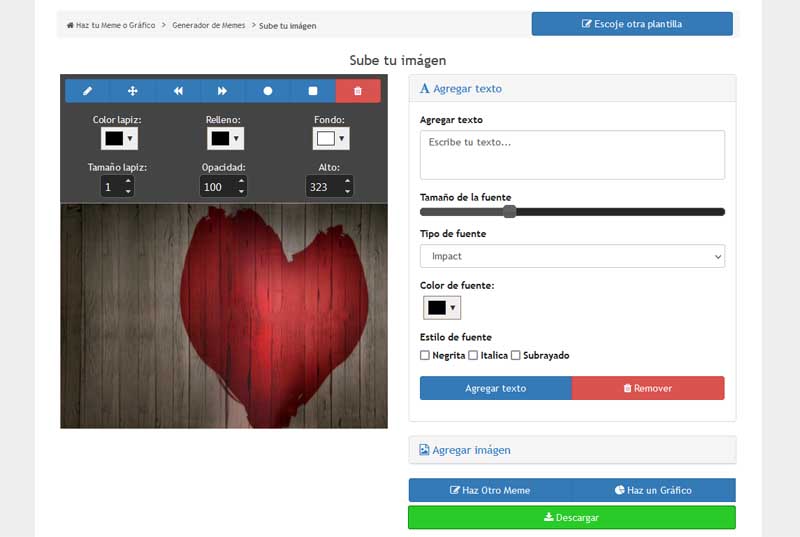
3.- Subir foto sin fondo
Ahora bien, es el turno de subir la foto sin fondo que lograron obtener en la primera parte de este artículo y para este menester, pulsaran sobre la opción que dice: “Agregar imagen”
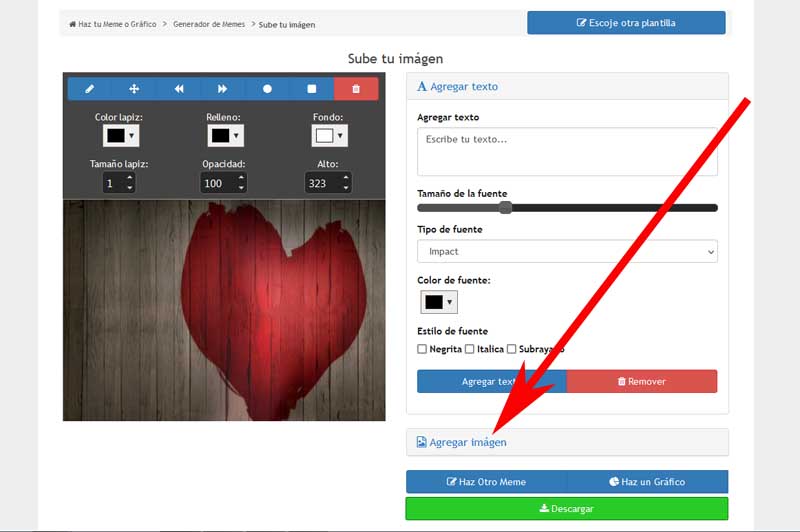
De esta manera, se desplegaran distintas imágenes que ofrece este generador de meme pero también y afortunadamente, la opción que les permitirá a ustedes subir una imagen que dice: “Carga tu imagen”, pulsen sobre este botón verde.
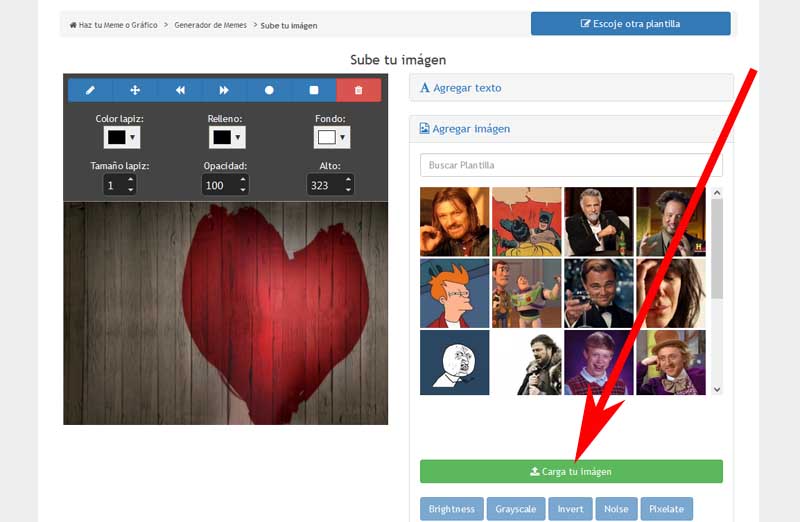
Muy bien hecho, se abrirá la ventana que permite buscar la foto sin fondo y una vez encontrada, la seleccionan y pulsan sobre el botón que dice: “Abrir” de esta ventana.
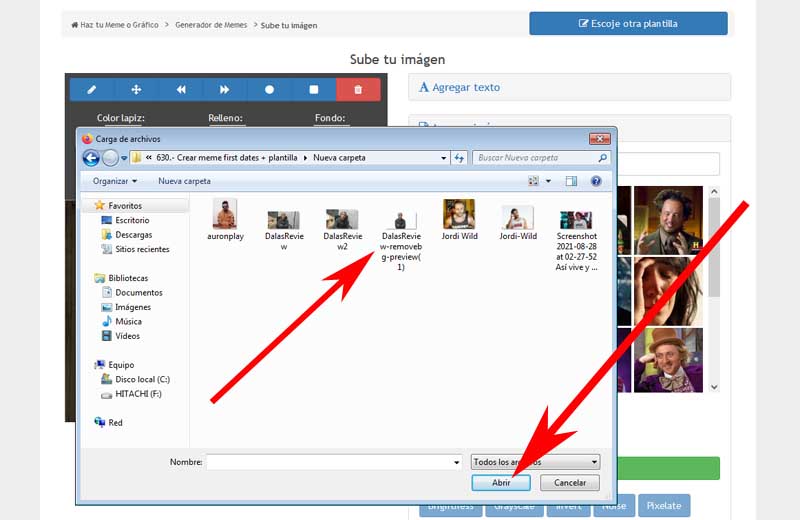
Esta foto sin fondo se subirá y se mostrara abajo del botón verde que dice: “Carga tu imagen”
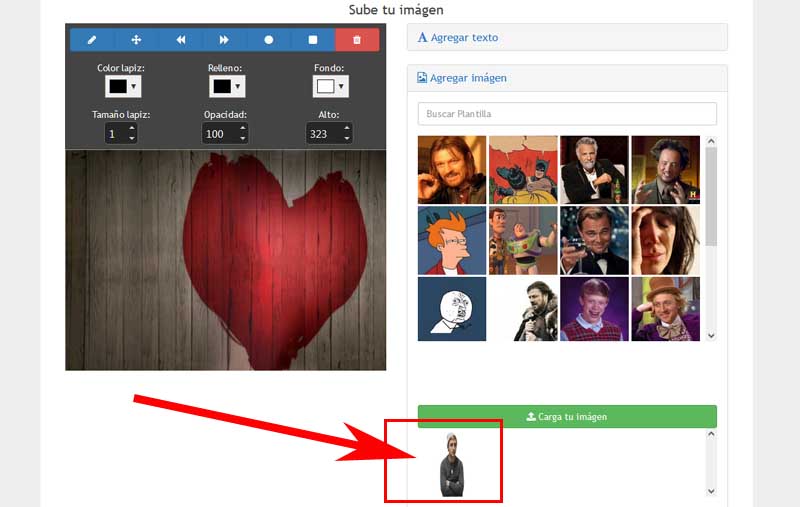
4.- Agregar foto sin fondo a fondo de meme
Llega el momento de agregar esta foto sin fondo al fondo del meme que subimos anteriormente y para ello, pulsaran sobre la imagen de la foto sin fondo que esta abajo del botón verde que dice: “Carga tu imagen”
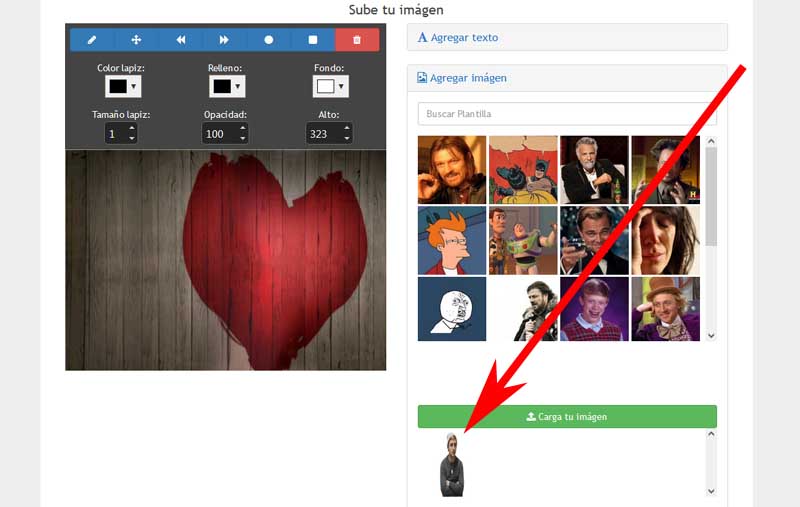
De inmediato, aparecerá esta foto sin fondo sobre el fondo de First Dates.
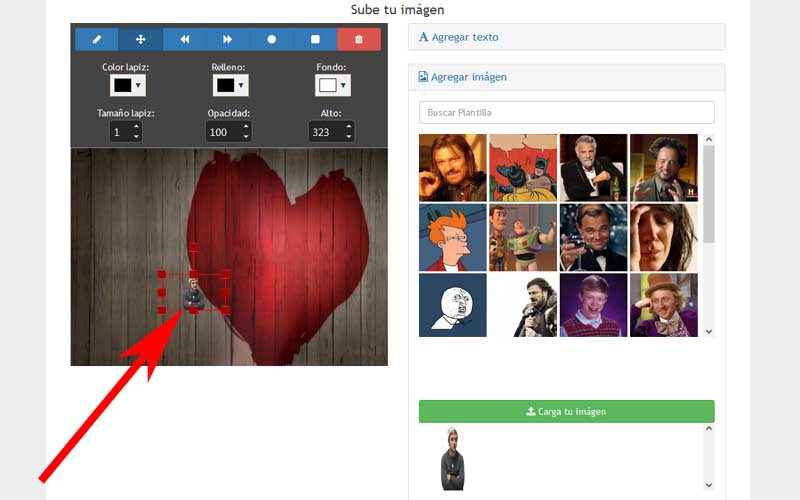
5.- Mover foto sin fondo y agrandar
Es el momento de ajustar la ubicación de esta foto sin fondo y agrandarla para que quede como corresponde el meme y para esto, moverán la imagen poniendo el cursor sobre la foto y con un clic en el botón izquierdo desplazaran hacía el lugar indicado.
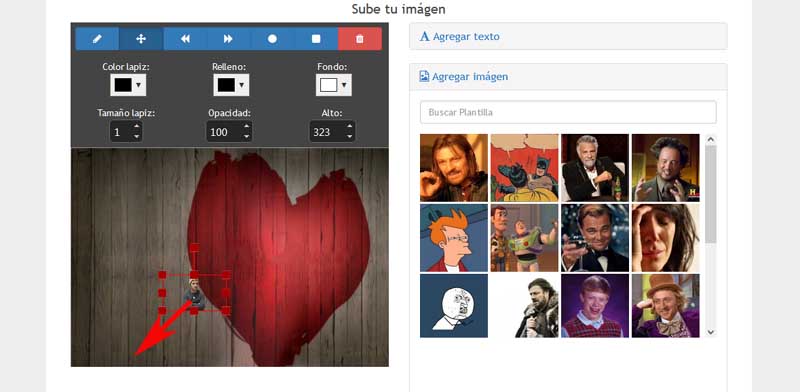
Una vez ubicado en el lugar idóneo esta foto sin fondo, se procederá a agrandar y para este fin, pondrán el cursor sobre el cuadradito que está arriba a la derecha de esta foto y con el botón izquierdo del mouse presionado desplazaran hacia arriba.
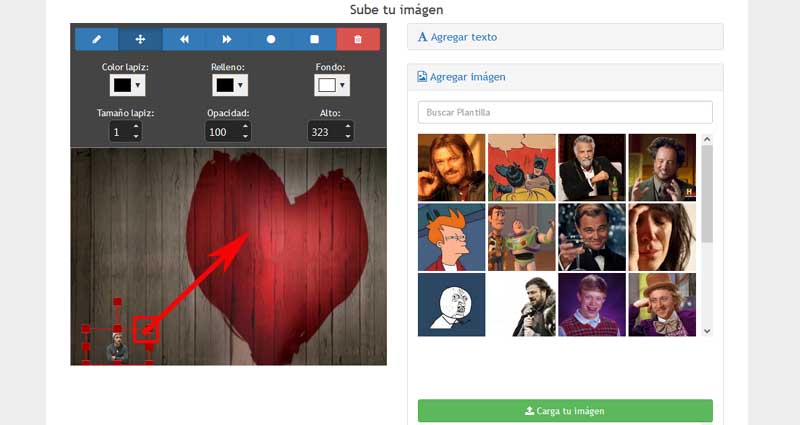
Al ir desplazando hacia arriba, se ira agrandando esta foto sin fondo y desde luego, al hacerlo se desajustara de su ubicación.
6.- Ajustar ubicación y tamaño
Para ajustar la ubicación de esta foto sin fondo, bastara poner el cursor del mouse al interior de la foto y presionando el botón izquierdo se desplazara hasta lograr un lugar indicado.
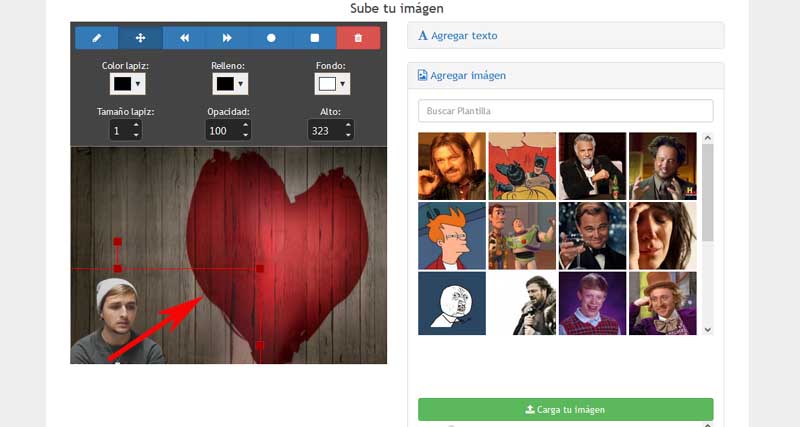
Y si requieren agrandar o achicar, pondrán el cursor del mouse en la esquina superior derecha y con el botón izquierdo presionado desplazaran hacia fuera de la foto (si quieren agrandar) o bien, hacia el interior de la foto (si quieren achicar).
La idea aquí, es dejar esta foto de fondo en el lugar deseado como también, que tenga un tamaño ideal que concuerde con el fondo del meme.
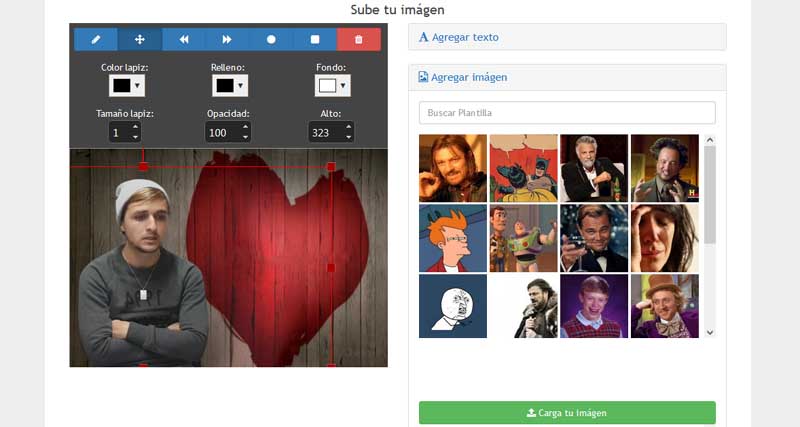
7.- Agregar textos al meme
Realizado lo anterior, solo queda agregar los textos respectivos al meme de First Dates y para este objetivo, pulsaran sobre la opción que dice: “Agregar texto”
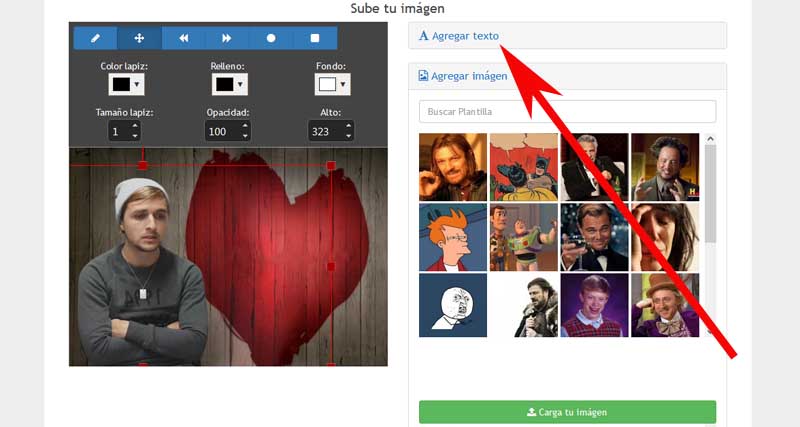
Con esto, se desplegara el menú de textos y entonces aquí, pulsaran sobre el botón que dice: “Agregar texto”

Aparecerá un texto sobre el meme que están haciendo y para escribir su texto, irán al cuadro “Agregar tu texto” y quitaran el texto que dice: “Escribe tu texto…” e ingresaran el texto que tienen pensado para su meme.
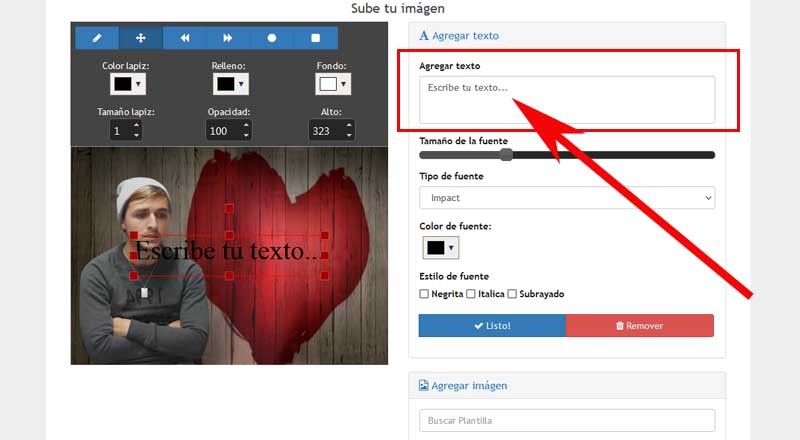
8.- Ajustes el texto del meme
Ahora bien, es el momento de hacer algunos ajustes al texto y para ello, recomendamos empezar por achicar el texto y para ello, irán a la opción que dice: “Tamaño de la fuente” y desplazaran el cuadradito a la izquierda para achicar texto y que calce en el corazón del meme.
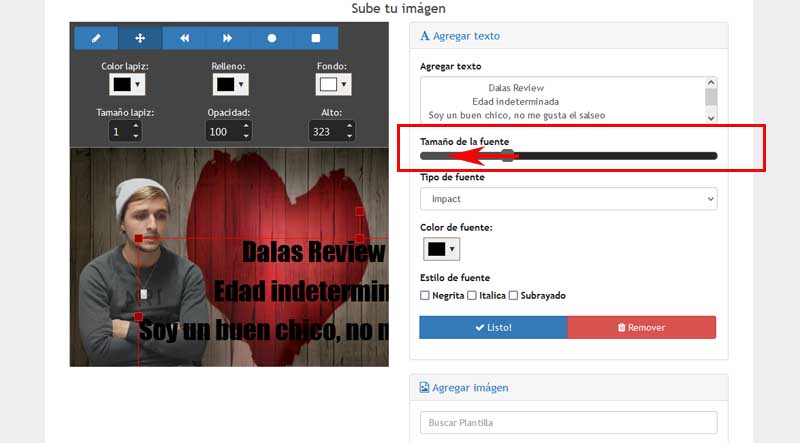
Aquí, será necesario que muevan el texto poniendo el cursor sobre el texto y presionando el botón izquierdo del mouse lo desplazaran ubicándolo en el corazón para que así, puedan determinar si se ajusta bien o requieren achicar aún más el texto o quizás, reducir el texto o ponerlo en más líneas de texto.
Una vez tengan listo esto, necesitaran cambiar el texto de color y para ello, presionan el color negro que parece en la opción que dice: “Color de fuente” y con eso, se abrirá una paleta con colores y ustedes aquí, seleccionaran un color blanco.
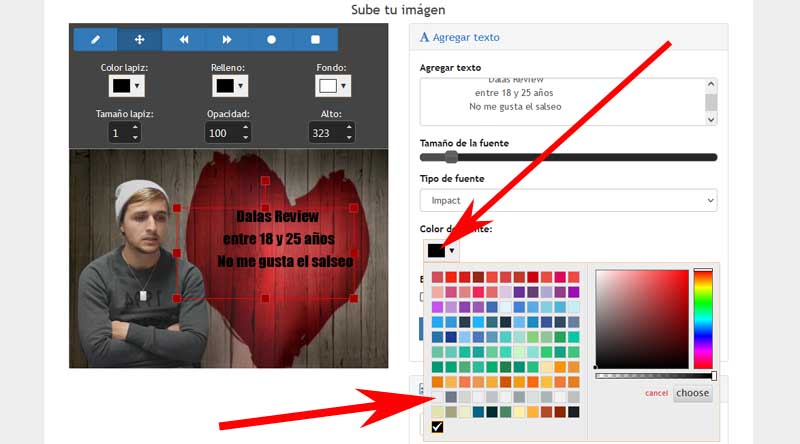
De esta manera, el meme está adquiriendo forma y ahora bien y si lo quieren, cambiaran el tipo de letras y para ello, irán a la opción que dice: “Tipo de fuente” y pulsaran sobre «Impact» para que así, se abra un menú con tipos de letras y aquí, podrán seleccionar la opción que dice: “Comic Sans MS”
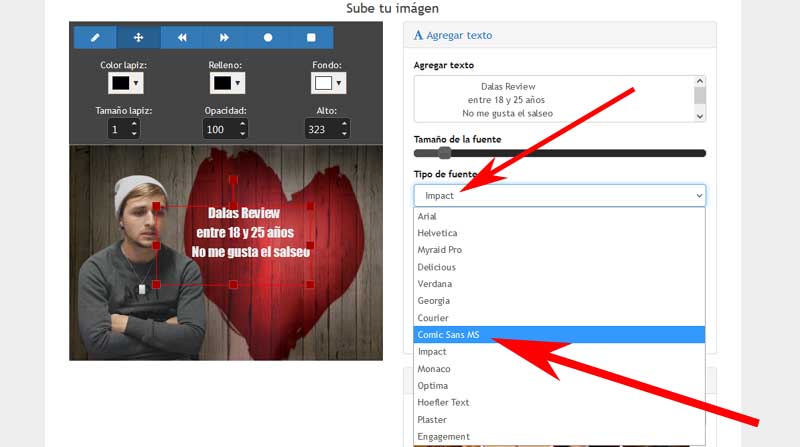
Así nos ha quedado a nosotros y opcionalmente aquí, se puede editar el estilo pulsando o marcando el cuadradito que antecede a “Negrita” o/y “Italica” en la opción que dice: “Estilo de fuente” si lo consideran oportuno.
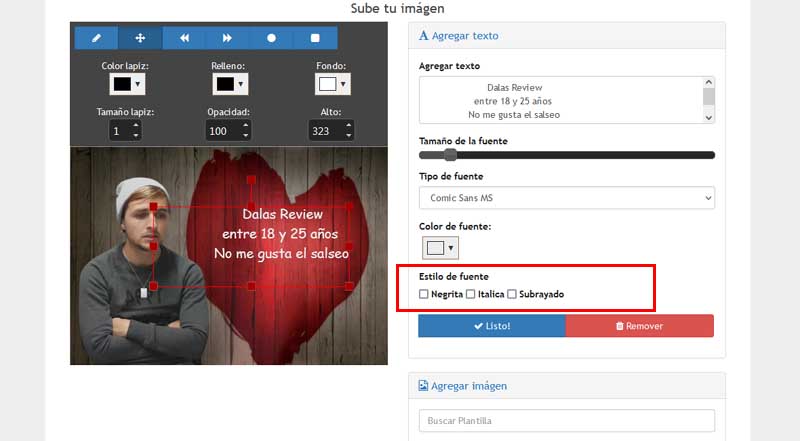
9.- Guardar o compartir meme de First Dates
Ya teniendo todos estos ajustes de texto listo, solo queda guardar el meme y para este menester, se desplazaran hacia abajo y pulsaran sobre el botón verde que dice: “Descargar”
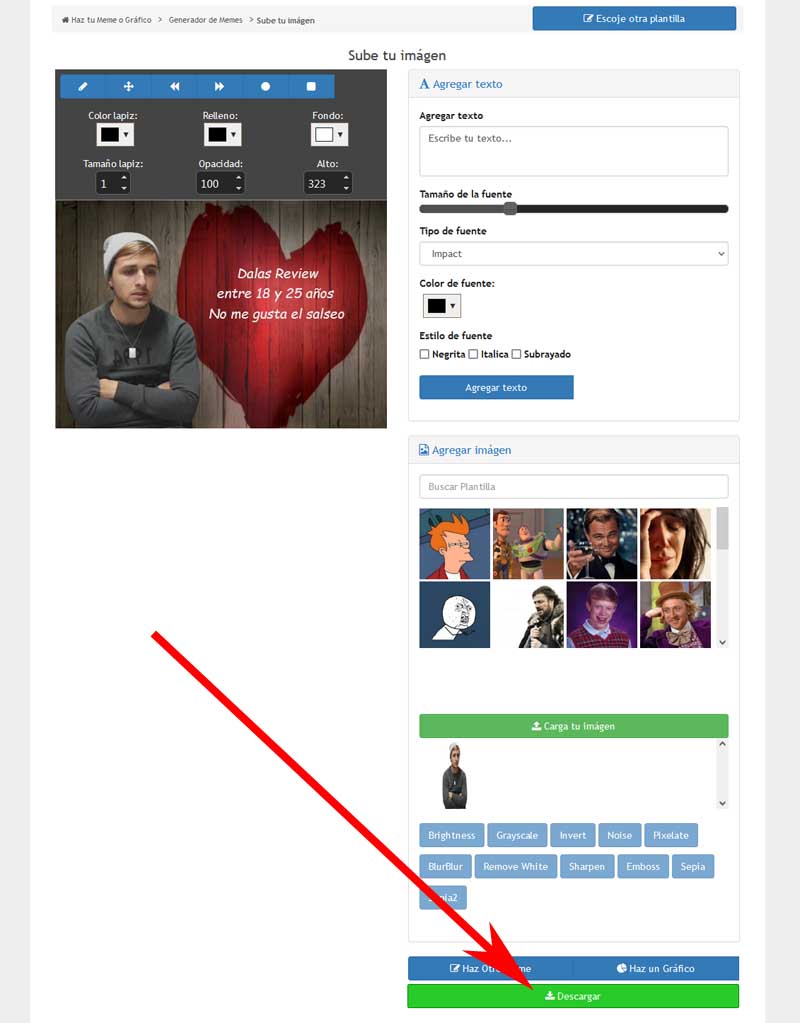
Se abrirá una ventana que les permitirá guardar el archivo y ustedes aquí, marcan o tachan el círculo que dice: “Guardar archivo” y después de eso, pulsan sobre el botón que dice: “Aceptar”
También, lo pueden compartir de inmediato las redes sociales Facebook, Twitter, Pinterest o bien, en WhatsApp o correo con los botones que aparecen en la parte de arriba de este generador de memes.
Finalmente, así se puede crear meme First Dates de manera online. Con la guía para remover fondos de imagen y el fondo de First Dates para meme solo les quedara hacer los meme de First Dates que quieran y causar las risas de sus amigos.